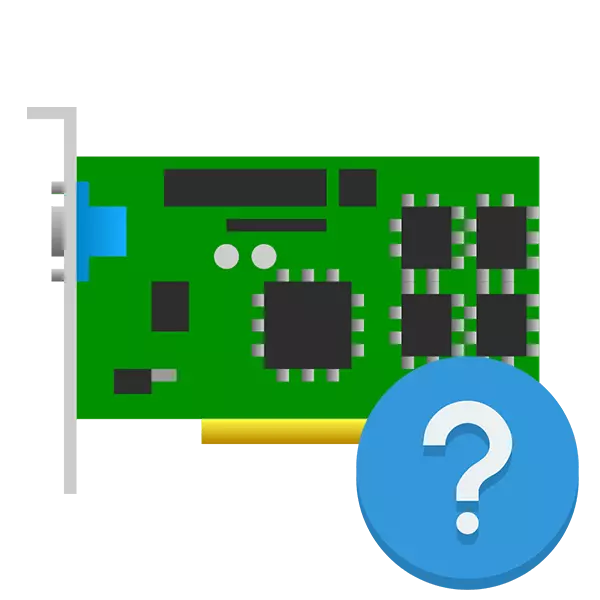
GPU-Z는 컴퓨터 비디오 카드 또는 랩톱에 대한 자세한 정보를 수집하고 이러한 장치, 센서 및 기타 데이터의 모든 기술적 특성을 익히는 무료 프로그램입니다.
GPU-Z를 사용하는 방법
문제의 응용 프로그램은 그래픽 장비의 특성을 연구하고 진단을 완벽하게 돕기위한 것입니다. 지도의 매개 변수를 변경하고 오버 클럭킹을 수행 할 수 없습니다. 여러 어댑터가 컴퓨터에 연결되어 있으면 각각을 별도로 고려할 수 있습니다.공유 정보보기
프로그램의 첫 번째 탭은 어댑터의 모든 기술적 특성을 표시하도록 설계되었습니다. 시작하려면 원하는 장치가 분석되는지 확인하는 것이 좋습니다. 그 이름은 Shift에서 사용할 수있는 드롭 다운 목록의 형태로 메뉴 하단에 표시됩니다.
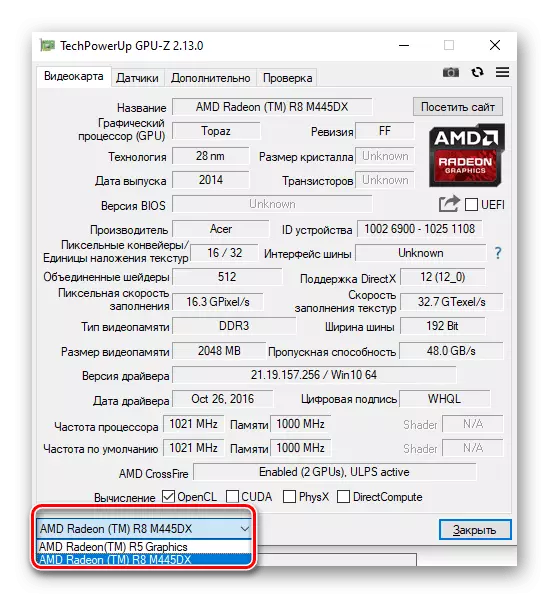
이 섹션은 비디오 메모리, 프로세서 및 메모리 주파수, 장치 이름, DirectX 버전이 지원되는 장치 이름과 같은 특성을 볼 수 있도록 설계되었습니다. 일부 특성이 이해할 수없는 경우 커서를 해당 값으로 가져 오려고하면 창을 열어 추가 정보로 창을 엽니 다.
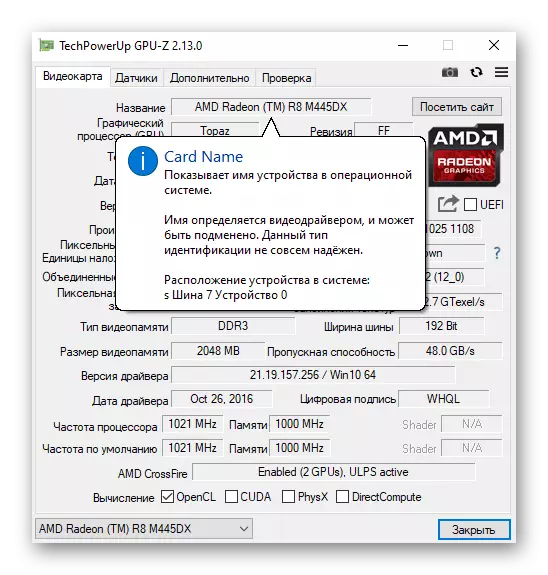
데이터가 잘못 표시되면 현재 선택된 비디오 카드의 속성을 업데이트해야합니다.이 버튼을 클릭하고 몇 초 동안 기다리십시오.
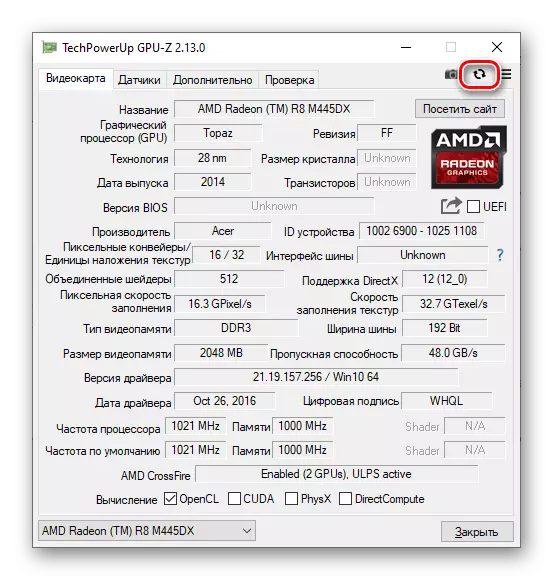
개발자는 스크린 샷을 만드는 도구를 제공했습니다. 완성 된 이미지가 컴퓨터에 저장되며 호스팅하고 링크를 얻기 위해 다운로드 할 수도 있습니다. 특별한 서버가 저장 영역에 사용됩니다.
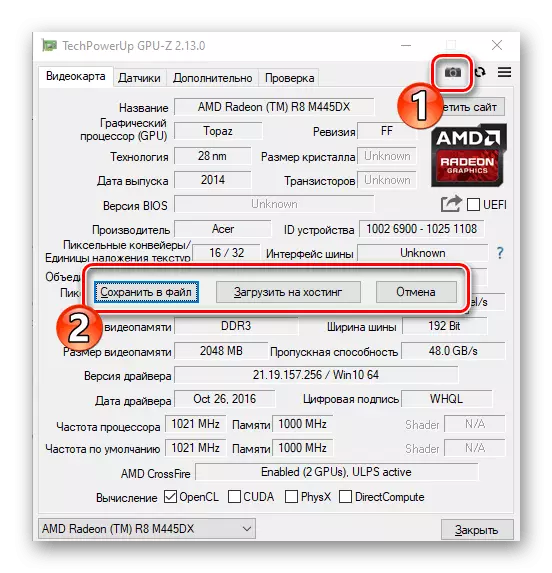
동일한 탭에서 시각화가 진단됩니다. 이것은 비디오 카드의 성능을위한 스트레스 테스트가 아니지만 타이어의 최대 속도를 확인하는 것입니다. 이렇게하려면 어댑터를 고전력 모드로 전환합니다. 함수를 시작하려면 "버스 인터페이스"항목의 오른쪽에있는 물음표를 클릭하고 "시각화 테스트 실행"버튼을 클릭하십시오.
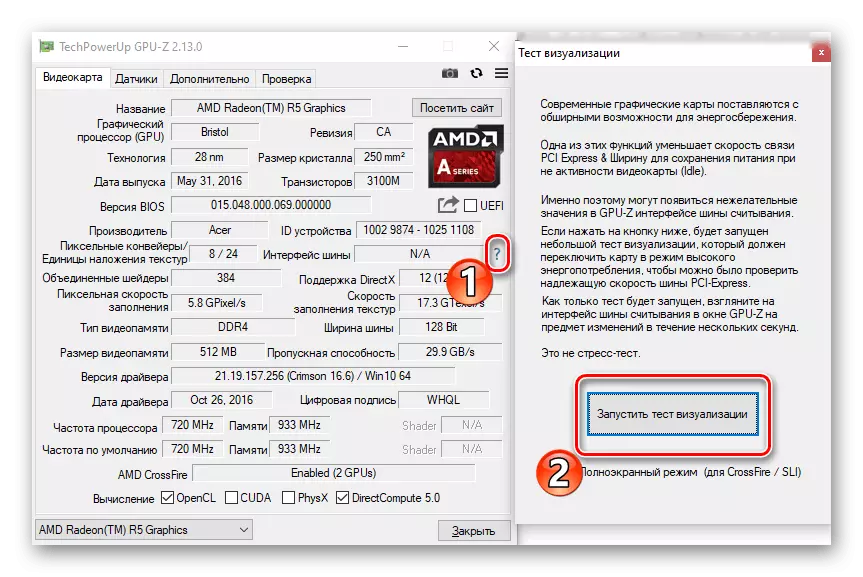
읽기 : 비디오 카드의 매개 변수 확인
센서 수표
다음 탭에서 응용 프로그램은 모든 비디오 카드 센서를 분석하고 값을 표시합니다. 현재 주파수, 온도, 그래픽 프로세서의로드 및 사용되는 비디오 메모리를 찾아야하는 경우 "센서"탭을 열고 적색 적외선을 가져 오려면 응용 프로그램 시작에서 증언을 볼 수 있습니다.
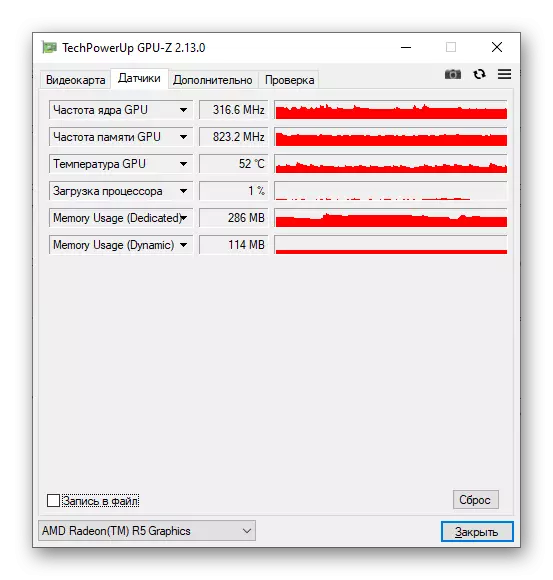
항목 중 하나의 작은 화살표를 클릭하면 추가 매개 변수를 설정하십시오. 일부 센서를 숨기고 창 헤더에 출력하고 분석 기간의 최대, 최소 또는 평균값을 표시 할 수 있습니다.
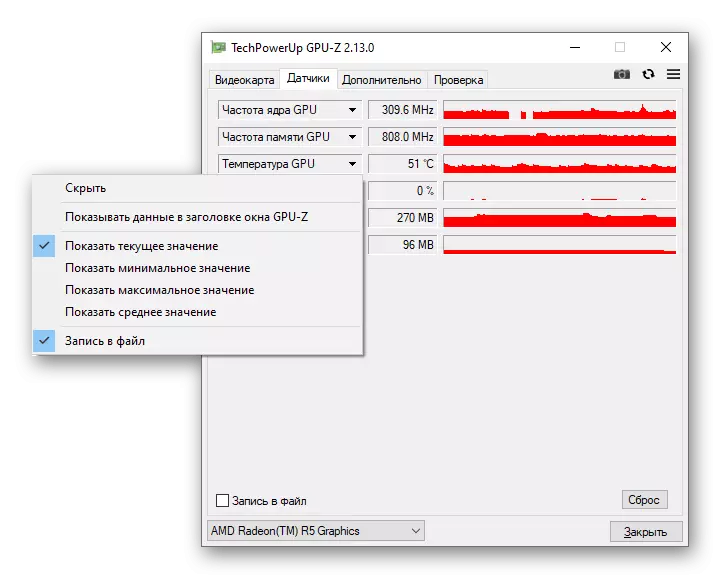
첫 번째 탭에는 스크린 샷뿐만 아니라 파일을 파일로 내보내는 것도 있습니다. 이렇게하려면 "파일을 파일로 기록"상자를 선택하고 보고서의 경로를 지정하십시오.
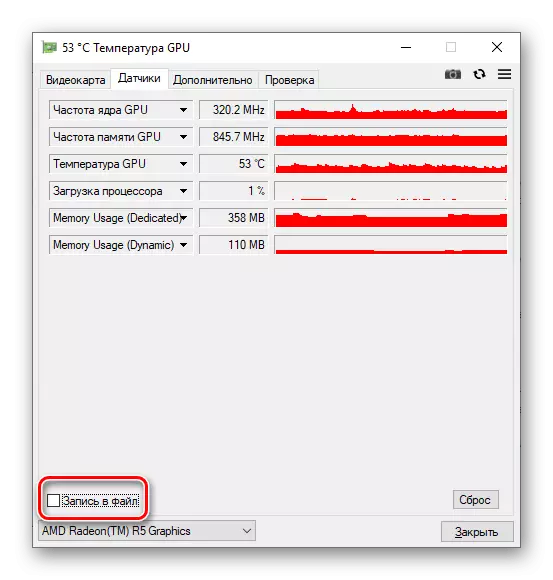
소프트웨어 구성 요소의 특성
이것은 사용 된 드라이버의 특성 및 라이브러리의 특성을 위해 제공되는 추가 탭입니다. 드롭 다운 목록에서는 관심있는 구성 요소를 선택해야하며 그 후에 세부 정보가 열립니다.
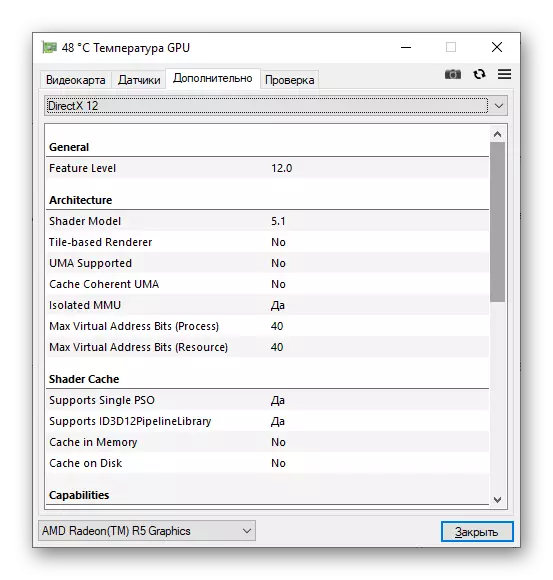
개발자와의 통신
프로그램 자체의 질문이나 제안이 발생할 경우 특별한 임베디드 서비스가 제공됩니다. 이를 사용하려면 다음을 지정해야합니다.
- 귀하의 이름 (모든 조합);
- 이메일 (선택 사항);
- 의견.
그런 다음 적절한 옵션 (개인 프로젝트 또는 오류 메시지)을 선택하고 지정된 경우 메일에서 확인 코드를받을 수 있고 "동의"버튼을 클릭하십시오. 응용 프로그램의 최신 버전이 있고 안정적인 인터넷 연결이 있으면 쿼리가 몇 초 이내에 전송됩니다.
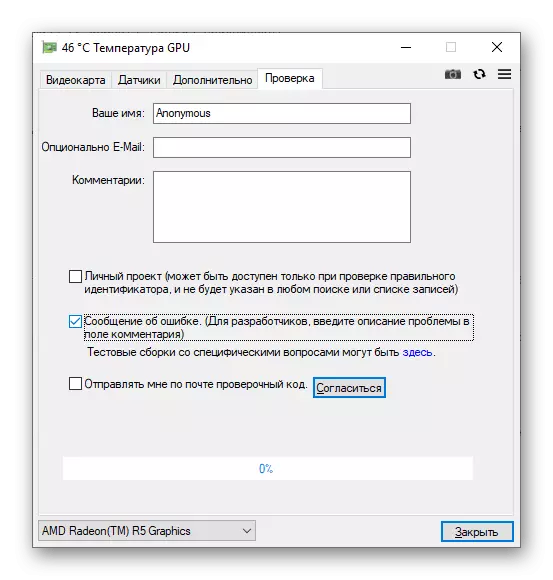
결론
우리는 GPU-Z와 최신 버전의 모든 가능성을 검토했습니다. 이 정보를 보유하면 필요에 따라 응용 프로그램을 쉽게 사용할 수 있으며 그래픽 어댑터의 상태를 알 수 있습니다.
